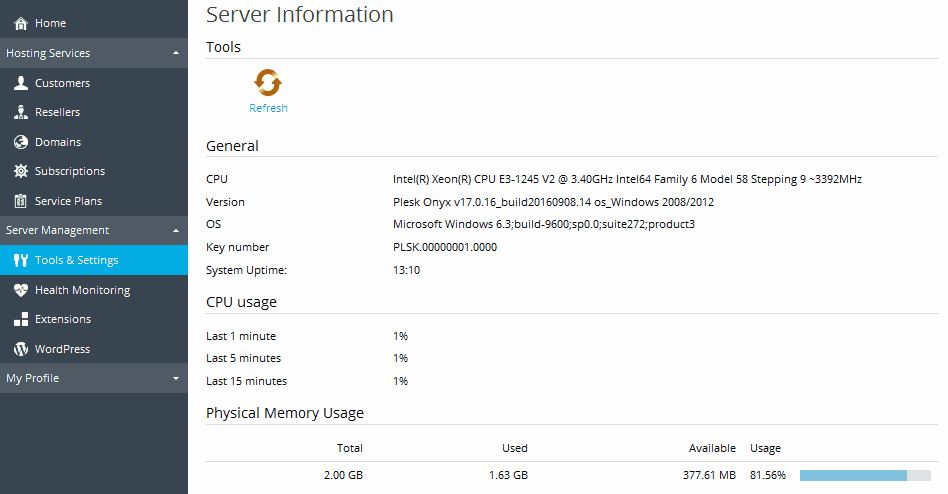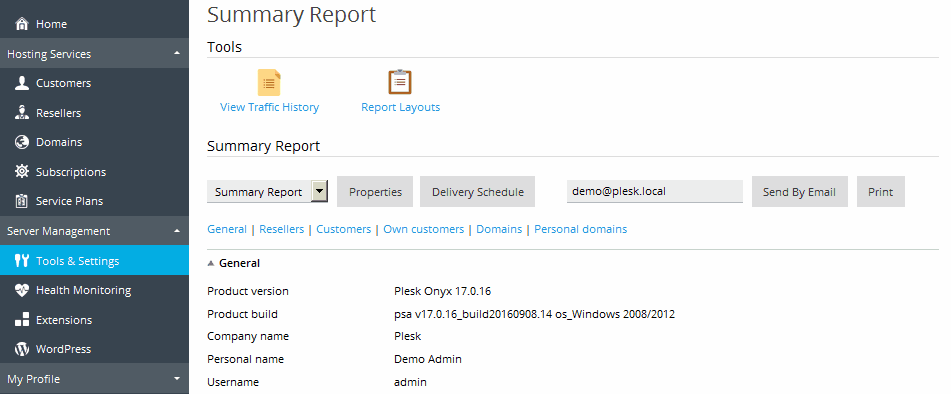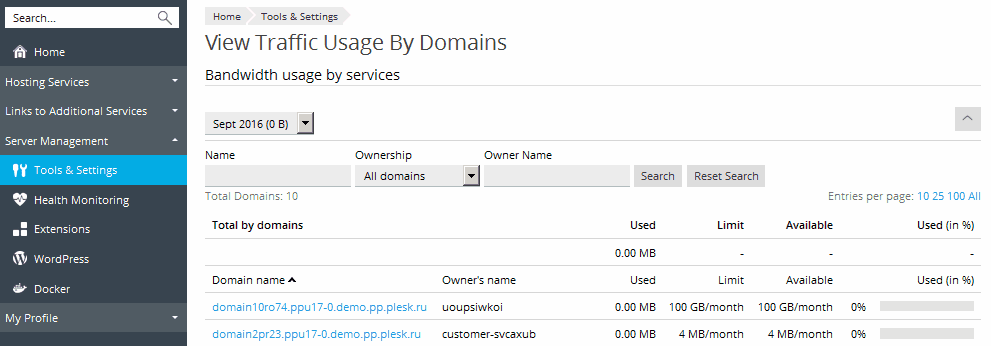Consulter les statistiques
Pour voir les informations sur l’utilisation des ressources du serveur :
-
Allez dans Outils & Paramètres > Informations sur le serveur.
Vous pouvez y voir les informations suivantes :
- Informations sur le processeur.
- Version et numéro de build de Plesk.
- Système d’exploitation et numéro de version de son noyau.
- Numéro de la clé de licence de Plesk.
- Durée de fonctionnement du serveur.
- Charges moyennes du processeur sur la minute, les 5 et 15 dernières minutes.
- Quantité de RAM installée et utilisée.
- Quantité de mémoire d’échange utilisée.
- Utilisation du disque dur, par partition et par répertoire.
- Mémoire connectée (installée) et équipements de stockage réseau.
- Nombre de domaines hébergés : le nombre de domaines hébergés actifs indique les domaines en ligne ; problème indique les domaines qui ont dépassé l’espace disque et la bande passante alloués ; passifs indique les domaines hors ligne, car vous ou vos revendeurs les avez suspendus.
-
Cliquez sur Actualiser pour actualiser les statistiques du serveur.
Pour voir un rapport sur l’utilisation des ressources par vos revendeurs, clients et sites Web :
- Allez sous Outils & Paramètres > Rapport récapitulatif.
- Pour voir un résumé de l’utilisation mensuelle de la bande passante, cliquez sur Voir l’historique du trafic.
Opérations sur les rapports :
-
Pour obtenir plus de détails, sélectionnez l’option Rapport complet du menu déroulant.
-
Pour ajuster le volume d’informations présentées dans un rapport, éditez un template de rapport existant ou créez-en un. Pour éditer un template, cliquez sur Propriétés, et modifiez le template de rapport.
Pour créer un template, allez dans Styles de rapport > Créer un style de rapport et indiquez le volume d’informations à inclure dans chaque section du rapport : sélectionnez Aucun(e) si vous ne souhaitez aucune information ; Récapitulatif si vous voulez un aperçu rapide ou Complet pour un rapport détaillé. Cochez la case Utiliser comme rapport par défaut, puis cliquez sur OK.
Pour supprimer un style de rapport personnalisé, cochez la case correspondant au nom du rapport puis cliquez sur Supprimer.
-
Pour imprimer le rapport, cliquez sur Imprimer. Le rapport s’ouvre dans une nouvelle fenêtre du navigateur. Pour imprimer le rapport, sélectionnez Fichier > Imprimer dans le menu du navigateur.
-
Pour envoyer un rapport par mail, cliquez sur Envoyer par mail. Par défaut, l’adresse mail de l’administrateur est utilisée, cependant vous pouvez saisir une autre adresse dans le champ approprié.
-
Pour faire en sorte que les rapports soient générés automatiquement et envoyés par mail une fois par jour, semaine ou mois, cliquez sur Planification d’envoi et suivez les instructions de la section Automatiser la génération de rapports et l’expédition par mail.
Pour voir un rapport sur l’utilisation du trafic par les utilisateurs et sites :
-
Cliquez sur Outils & Paramètres.
-
Exécutez l’une des actions suivantes :
-
Pour voir les rapports sur le total de trafic utilisé par les revendeurs, cliquez sur Utilisation du trafic par revendeur (groupe Statistiques).
-
Pour voir les rapports sur le total de trafic utilisé par les revendeurs, cliquez sur Utilisation du trafic par client (groupe Statistiques).
-
Pour voir les rapports sur le total de trafic utilisé par les domaines (sites Web), cliquez sur Utilisation du trafic par domaine (groupe Statistiques).
-